Comment utiliser ReadyBoost pour accélérer Windows 7
Microsoft a introduit la technologie ReadyBoost de Windows Vista avec la promesse d'une accélération des performances, mais les revendications est tombé à plat pour la plupart des utilisateurs. Cependant, cette fonction ne fonctionne effectivement dans Windows 7. Vous pouvez utiliser ReadyBoost de Windows 7 pour accélérer le processus de démarrage, l'accès aux données, traitement de données, et à l'arrêt.
Quand un lecteur flash ou carte est connectée avec ReadyBoost, votre ordinateur Windows 7 utilise la mémoire du lecteur flash comme mémoire vive. Après tout, la RAM est ce qui contrôle la vitesse des systèmes. Pour Windows 7, Microsoft a également fait deux grandes améliorations à la fonction ReadyBoost.
Bien que la version 32 bits de Windows 7, ne peut que reconnaître les 3,5 Go de mémoire système (RAM), vous pouvez ajouter jusqu'à 256 Go de mémoire flash. Vous pouvez également diffuser votre mémoire ReadyBoost flash au-dessus jusqu'à huit appareils différents.
Si vous avez un rapide USB ou un lecteur flash disponibles, donner ReadyBoost un essai avec votre système Windows 7.
Branchez un lecteur rapide de touches (un lecteur USB ou lecteur de mémoire flash) dans un port USB.
Après une minute ou deux, Windows 7 ouvre la boîte de dialogue Exécution automatique. Le plus vite le lecteur flash, plus le coup de pouce de la mémoire.
Choisissez accélérer mon système à l'aide de Windows ReadyBoost.
Windows 7 vous montre la boîte de dialogue Propriétés du lecteur, sur l'onglet ReadyBoost.
Choisissez l'option Utiliser ce périphérique et ajustez le curseur de réserver la quantité indiquée de l'espace pour ReadyBoost.
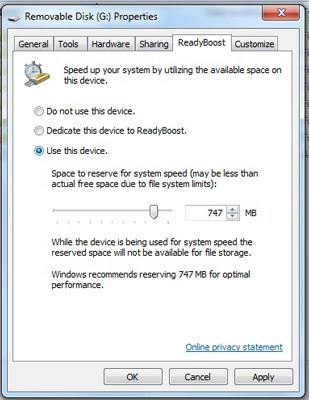
Quel que soit l'espace est laissé sur le lecteur peut être utilisé pour vos fichiers de données.
Cliquez sur OK.
ReadyBoost commence immédiatement.
Vous ne devrez pas utiliser la fonction Safely Remove Hardware pour retirer le lecteur clé, mais si vous retirez le disque, vous perdez le coup de pouce de la mémoire.




